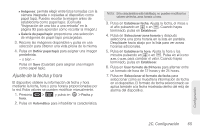Samsung SPH-M920 User Manual (user Manual) (ver.f6) (Spanish) - Page 82
Sincronización de tu cuenta corporativa, Para establecer la configuración de administración de la
 |
View all Samsung SPH-M920 manuals
Add to My Manuals
Save this manual to your list of manuals |
Page 82 highlights
Para configurar los ajustes de administración de Google: 1. Presiona > y pulsa en > Cuentas y sincronización. 2. Pulsa en dentro del campo de la cuenta de Google para que aparezca la pantalla de configuración de sincronización de la cuenta. 3. Pulsa en los parámetros que deseas sincronizar (Sincronización del calendario, Sincronización de contactos, Sincronización de Gmail). Una marca de verificación verde indica que la característica está habilitada. 4. Presiona para regresar a la pantalla anterior. Sincronización de tu cuenta corporativa En forma predeterminada, no hay eventos de calendario corporativos administrados por el dispositivo. Las cuentas se deben añadir manualmente. (Consulta "Sincronización de eventos de calendario corporativos" en la página 95.) Nota: Una vez que se crea una cuenta de correo electrónico corporativo, se añade automáticamente como una cuenta administrada. Para añadir una nueva cuenta corporativa: 1. Presiona > y pulsa en > Cuentas y sincronización. 2. Pulsa en Agregar cuenta > Corporativo. 3. Sigue las indicaciones en pantalla para crear tu nueva cuenta de correo electrónico corporativo. Consulta "Correo electrónico corporativo (Outlook)" en la página 169. Ⅲ Cualquier cambio o actualización a tu cuenta corporativa o de Outlook se actualizará automáticamente en el dispositivo. Para establecer la configuración de administración de la cuenta corporativa: 1. Presiona > y pulsa en > Cuentas y sincronización. 2. Pulsa en dentro del campo de la cuenta corporativa para que aparezca la pantalla de configuración de sincronización de la cuenta. 3. Pulsa en los parámetros que deseas sincronizar. ⅷ Account settings (Configuración de la cuenta): permite configurar los actuales ajustes de la cuenta de correo electrónico, como: Ⅲ General settings (Configuración general) te permite configurar lo siguiente: ● Account name (Nombre de la cuenta): muestra el nombre utilizado por el dispositivo para controlar la cuenta. 68 2C. Configuración